Содержание
- 1 Дополнительные учебники по iPhoto
- 2 Жизненно важная информация
- 3 Что вам нужно:
- 4 Дополнительные учебники по iPhoto
- 5 Жизненно важная информация
- 6 Что вам нужно:
- 7 Шаг 2 из 7: Шаг 1: выход
- 8 Шаг 3 из 7: Шаг 2: Делаем разрез
- 9 Шаг 4 из 7: Шаг 3: Внутренний круг
- 10 Шаг 5 из 7: Шаг 4: Лучше меня
- 11 Шаг 6 из 7: Шаг 5: Дорогой дневник
- 12 Шаг 7 из 7: Шаг 6: Распечатай
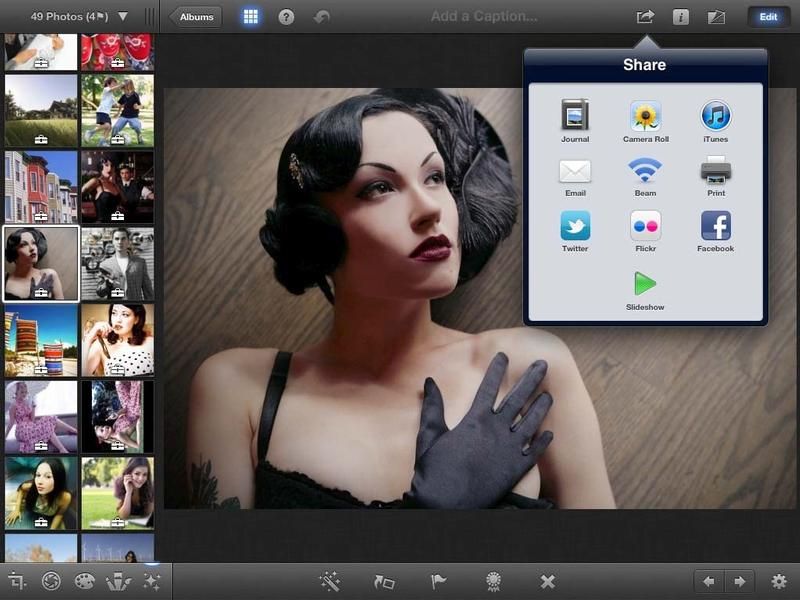
После того, как вы с любовью отшлифуете свои фотографии до совершенства с помощью инструментов редактирования изображений iPhoto, вам захочется показать их. И независимо от того, загружаете ли вы снимки вечеринок в Facebook, демонстрируете свои искусные изображения на Flickr или делитесь фотографиями с семейного шашлыка с родственниками, iPhoto предлагает быстрые способы решения этой задачи.
Он даже предлагает варианты слайд-шоу для отображения ваших приключений на телевизоре или iPad как менее чем тонкий способ удивить гостей званого ужина, а также способ передавать фотографии по беспроводной сети на другие устройства, которые вы подключили к вашему iPad.
Как и многие другие функции iPhoto, эти инструменты экспорта и совместного использования не совсем понятны — знакомство с ними немного сложнее, чем можно было бы ожидать, если учесть, что Apple владеет пользовательским интерфейсом в других приложениях и устройствах. Однако, как только вы освоите их, вы найдете быстрый и мощный набор функций, которые облегчают групповую обработку ваших фотографий и с легкостью обмениваются ими.
Дополнительные учебники по iPhoto
Как недавно показано в iPad Пользователь iPhone, у нас есть серия из семи руководств, охватывающих различные аспекты iPhoto для iPhone и iPad. Это превосходное приложение сделает редактирование ваших фотографий мечтой.
1. Мастер кадрирования и поворота
2. Измените ваши фотографии экспозиции
3. Управлять цветовым балансом
4. Ретуширование изображений
5. Получите эффект iPhoto
6. Организуйте свои фотографии
7. Поделитесь своими шедеврами с миром
Жизненно важная информация
Прибор: IPad
Сложность: начинающий
Необходимое время: 10 минут
Что вам нужно:
iOS 5.1 или более поздняя версия
iPhoto (£ 2,99)
Следующий шаг «
Реклама
следующий
Предыдущая
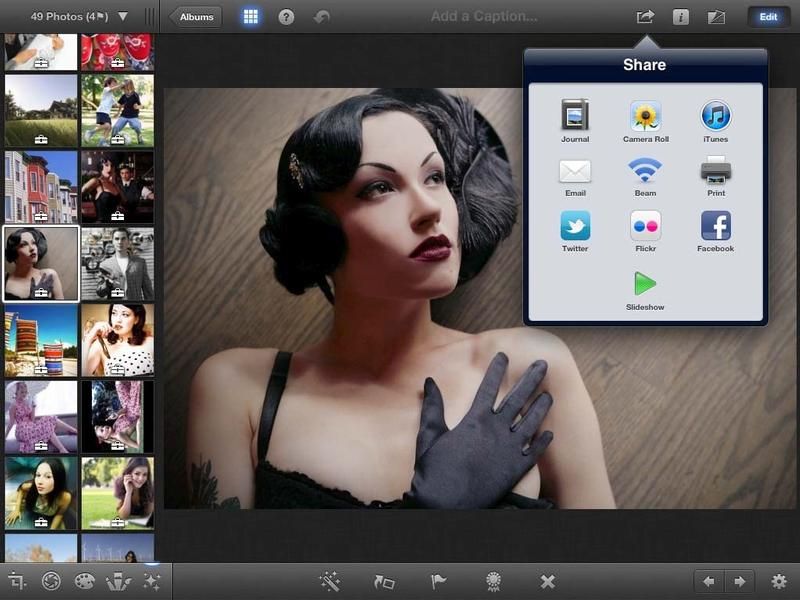
После того, как вы с любовью отшлифуете свои фотографии до совершенства с помощью инструментов редактирования изображений iPhoto, вам захочется показать их. И независимо от того, загружаете ли вы снимки вечеринок в Facebook, демонстрируете свои искусные изображения на Flickr или делитесь фотографиями с семейного шашлыка с родственниками, iPhoto предлагает быстрые способы решения этой задачи.
Он даже предлагает варианты слайд-шоу для отображения ваших приключений на телевизоре или iPad как менее чем тонкий способ удивить гостей званого ужина, а также способ передавать фотографии по беспроводной сети на другие устройства, которые вы подключили к вашему iPad.
Как и многие другие функции iPhoto, эти инструменты экспорта и совместного использования не совсем понятны — знакомство с ними немного сложнее, чем можно было бы ожидать, если учесть, что Apple владеет пользовательским интерфейсом в других приложениях и устройствах. Однако, как только вы освоите их, вы найдете быстрый и мощный набор функций, которые облегчают групповую обработку ваших фотографий и с легкостью обмениваются ими.
Дополнительные учебники по iPhoto
Как недавно показано в iPad Пользователь iPhone, у нас есть серия из семи руководств, охватывающих различные аспекты iPhoto для iPhone и iPad. Это превосходное приложение сделает редактирование ваших фотографий мечтой.
1. Мастер кадрирования и поворота
2. Измените ваши фотографии экспозиции
3. Управлять цветовым балансом
4. Ретуширование изображений
5. Получите эффект iPhoto
6. Организуйте свои фотографии
7. Поделитесь своими шедеврами с миром
Жизненно важная информация
Прибор: IPad
Сложность: начинающий
Необходимое время: 10 минут
Что вам нужно:
iOS 5.1 или более поздняя версия
iPhoto (£ 2,99)
Шаг 2 из 7: Шаг 1: выход
Обмениваться фотографиями на Facebook, Flickr или Twitter просто: выберите одно изображение для Twitter или загрузите пакеты на Facebook или Flickr. Если вы уже вошли в один из этих сервисов на вашем iPad, этот процесс будет быстрым, но у нас все стало непросто и медленно, если вам нужно было войти в приложение.
Шаг 3 из 7: Шаг 2: Делаем разрез
После того, как вы выбрали способ экспорта фотографий, пришло время выбирать, какие изображения загружать. При нажатии «Выбранные» загружается только изображение, которое в данный момент находится на главном экране, а при пометке «Отмечено» загружаются все изображения, которые вы ранее отмечали. Нажмите «Выбрать», чтобы выбрать отдельные изображения или ряд последовательных изображений на боковой панели, а затем «Далее».
Шаг 4 из 7: Шаг 3: Внутренний круг
При первой загрузке на Facebook с iPhoto меню предлагает контроль над настройками конфиденциальности — если вы предпочитаете сохранять свои фотографии для себя и своих друзей, самое время сказать об этом. Помимо этого пункта нет возможности добавить подписи, поэтому сделайте так, чтобы вы пометили свои фотографии. Загрузка изображений с высоким разрешением может быть очень медленной.
Шаг 5 из 7: Шаг 4: Лучше меня
Beaming — один из более приятных инструментов iPhoto для космического века: он позволяет передавать изображения непосредственно на связанное устройство, на котором также есть iPhoto — так что вы можете выполнить грубую настройку цвета на своем iPhone, а затем перенести его на iPad для более подробной информации. Работа. Активируйте Beaming в меню «Настройки» на главном экране.
Шаг 6 из 7: Шаг 5: Дорогой дневник
Журналы — это тематические коллекции фотографий, предназначенные для загрузки в iCloud, экспорта в iTunes или просмотра в виде слайд-шоу. Icloud предлагает вам возможность опубликовать свой журнал на своей собственной веб-странице, чтобы поделиться с друзьями и семьей — хотя стоит отметить, что пока ваш журнал работает, любой, у кого есть ссылка, может просматривать его.
Шаг 7 из 7: Шаг 6: Распечатай
И, наконец, для очень ретро-шага: что, если вместо того, чтобы делать фантастический онлайн-журнал или делать снимки в твиттере, вам нужны настоящие блестящие фотографии, которые можно положить в открытку или носить в кошельке? Если у вас уже есть принтер с поддержкой AirPrint, это просто — а если нет, попробуйте программное обеспечение Collobos FingerPrint для беспроводной печати с вашего iPad.




